win10系统是目前最新的操作系统,也是功能最为强大的操作系统,因此不少网友想要安装win10系统。最近就有使用联想电脑的用户想了解如何安装联想专用win10系统,今天小编就教下大家联想电脑版win10系统安装教程。
具体的方法如下:
1、首先我们需要先下载到合适的联想win10系统镜像文件,可以在小白系统官网找到各个版本的win10纯净版或者专业版系统,这些都是非常适合联想电脑的。具体的下载地址可参照:http://www.xiaobaixitong.com/windows/win10/。

2、关闭电脑的杀毒工具,打开下载安装好的小白一键重装系统软件,然后选择[备份还原]中的自定义还原。

3、软件将自动在您的电脑上检测你下载的win10系统映像。

4、然后选择需要安装的win10版本,单击还原按钮。

5、自动部署环境完成后选择立即重启。

6、选择第二项进入。
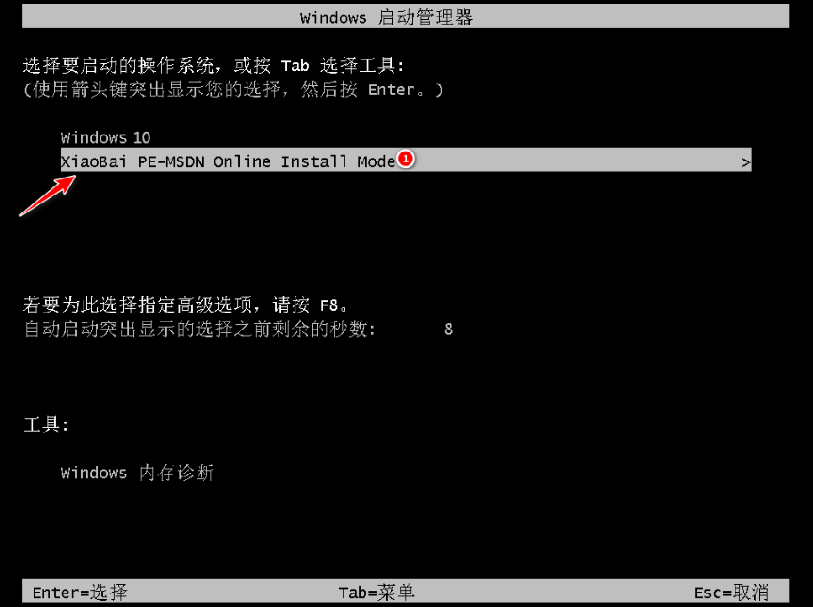
7、在pe内,软件会自动开始安装系统。
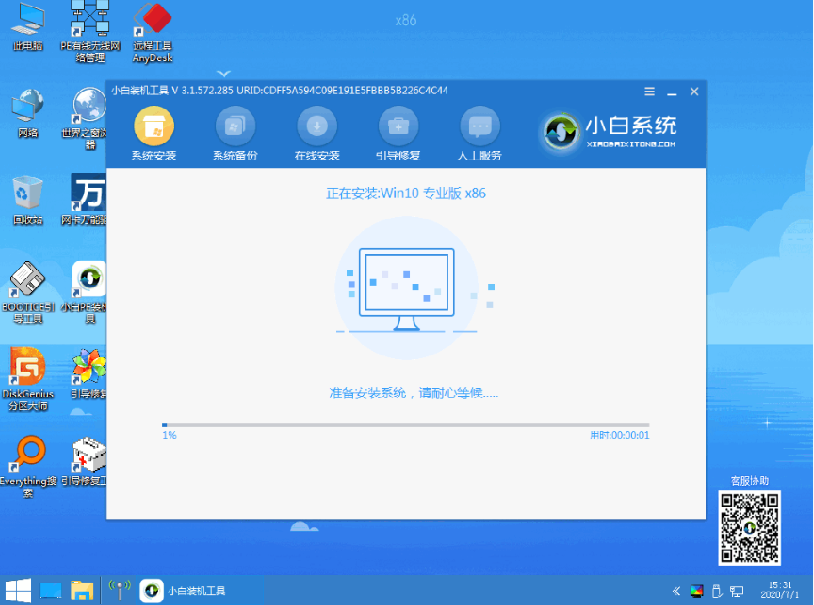
8、提示安装完成后,立刻重启。

9、重启后,就可以进入win10系统啦。
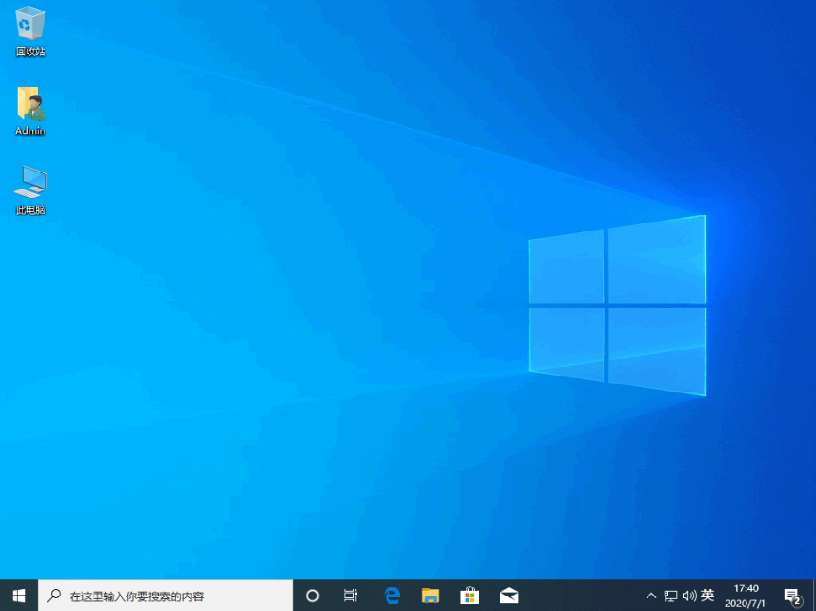
以上便是联想电脑版win10系统安装教程,希望能帮到大家。